Speel puzzel op Excel
MehmetSalihKoten, een Reddit-gebruiker, heeft een volledig functionele versie van Tetris in Microsoft Excel gemaakt.
De EOMONTH-functie in Excel wordt gebruikt om de laatste dag van een bepaalde maand weer te geven, met een zeer eenvoudige implementatie. U krijgt dan de laatste dag van een bepaalde maand op basis van de gegevens die wij hebben ingevoerd. In het onderstaande artikel wordt uitgelegd hoe u de EOMONTH-functie in Excel gebruikt.
Instructies voor het gebruik van de EOMONTH-functie in Excel
De functie EOMONTH in Excel heeft de functiesyntaxis =EOMONTH(startdatum, maanden) . Daarin:
Om meer te begrijpen over de EOMONTH-functie in Excel, zullen we deze toepassen met de onderstaande voorbeelden.
Zoek de laatste dag van de maand in februari. We voeren de formule =EOMONTH(B2,C2) in en drukken op Enter.
Direct daarna wordt weergegeven welke dag de laatste dag van februari is. Omdat het maandnummer 0 is, blijft de maand op de peildatum hetzelfde.
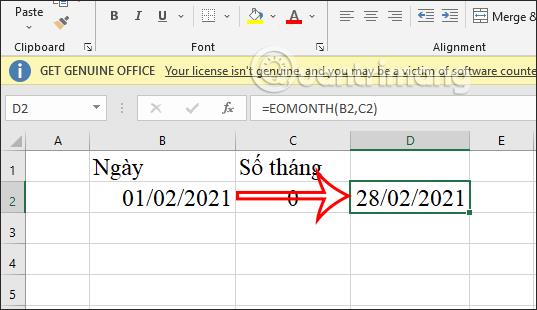
Zoek vervolgens de laatste dag van de maand die drie maanden na 1 februari 2021 valt .
Nu voert u de formule =EOMONTH(B2,C3) in en drukt u op Enter.
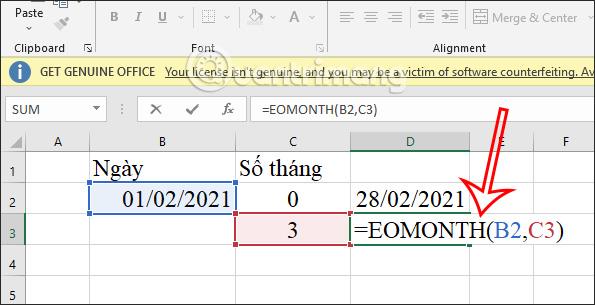
De resultaten tonen ook de laatste dag van de maand, wat drie maanden verwijderd is van de opgegeven gegevens.
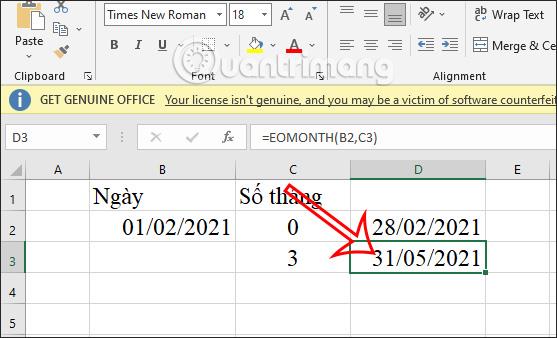
Zoek de laatste dag van de maand, 3 maanden vóór 1 februari 2021.
Hier kijken we terug in de tijd op basis van de gegeven gegevens, dus het aantal maanden zal kleiner moeten zijn dan 0 en hier zal het -3 zijn . Voer de functieformule =EOMONTH(B2,C4) in en druk op Enter.
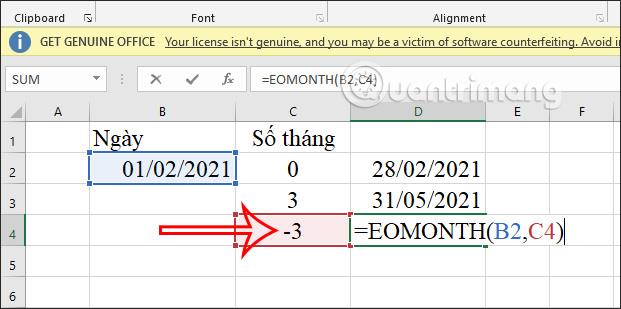
Hierdoor zie je de laatste dag van die maand, 3 maanden vóór 1 februari 2021.
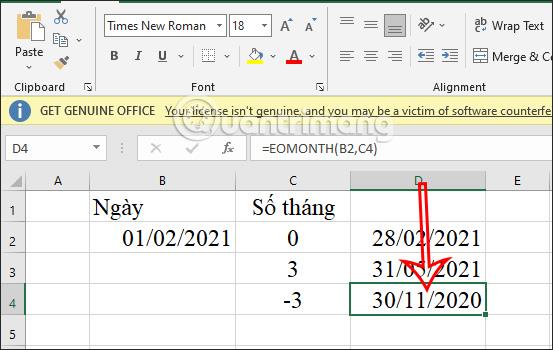
Zoek de laatste dag van de maand die 3,5 maand vóór 1 februari 2021 ligt.
Als het aantal maanden geen geheel getal is, converteert de functie dit automatisch naar een geheel getal van 3 maanden. We voeren de functieformule in zoals gebruikelijk =EOMONTH(B2,C5) en drukken vervolgens op Enter. De resultaten tonen ook de laatste datum, zoals hieronder weergegeven.
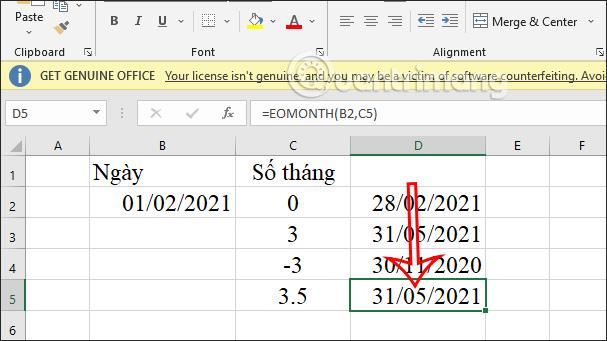
Hoe EOMONTH-functiefouten in Excel op te lossen
Bij het implementeren van de syntaxis van de functie EOMONTH in Excel zullen er enkele fouten optreden doordat de gebruiker de verkeerde formule, het onjuiste datumformaat, enz. invoert.
EOMONTH geeft de fout #VALUE weer
Wanneer de fout #WAARDE verschijnt voor deze functie EOMONTH, zijn er veel gevallen, zoals de notatie van het startdatumargument is ongeldig.
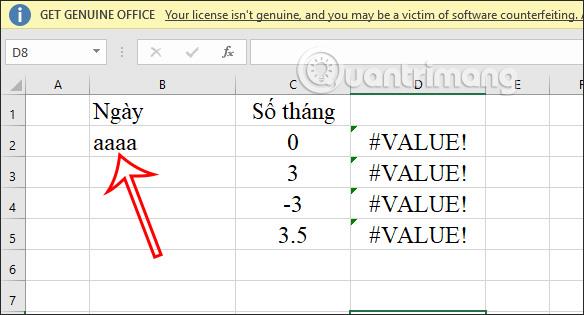
Of als het maandnummer een geheel getal is, maar het verkeerde formaat volgens de computervoorschriften 3,5 is, wordt ook de fout #VALUE weergegeven.
Als u de . naar , voor gebruik in Excel of andersom, raadpleeg het onderstaande artikel.
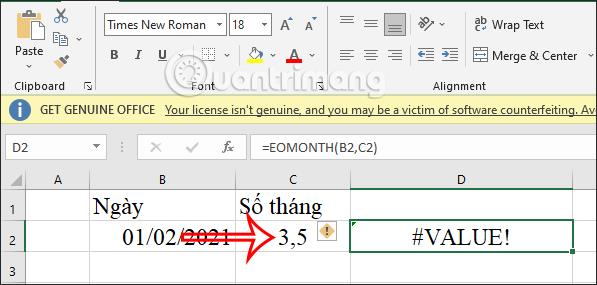
EOMONTH-functie toont fout #
Deze fout is heel eenvoudig op te lossen omdat we de geretourneerde tijdgegevens verkeerd hebben opgemaakt, of omdat de cel met de gegevens te kort is, waardoor de fout ##### verschijnt.
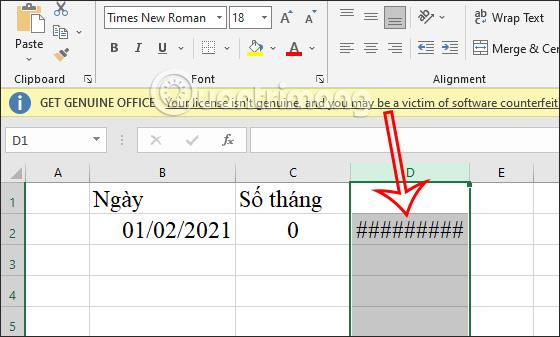
De eenvoudige manier is om op het resultatenvak te klikken en vervolgens het formaat aan te passen naar Korte datum .
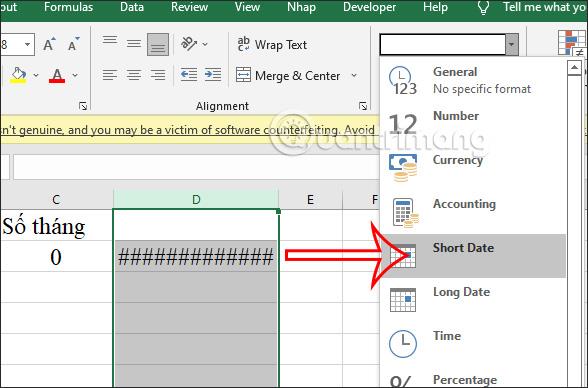
Functiefout EOMONTH geeft de datum niet weer
Deze fout komt doordat u het resultaat niet als datum hebt opgemaakt, dus het wordt automatisch omgezet naar getalnotatie, zoals hieronder. Misschien omdat u het als standaardnummer hebt opgemaakt, wordt het resultaat omgezet in een getal.
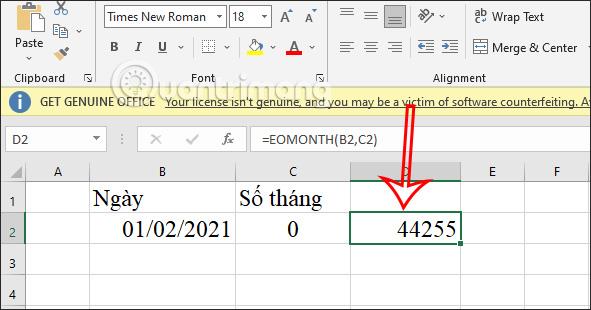
De oplossing is ook eenvoudig: klik op het resultatenvak en converteer het vervolgens naar het korte datum- of lange datumformaat, afhankelijk van u.
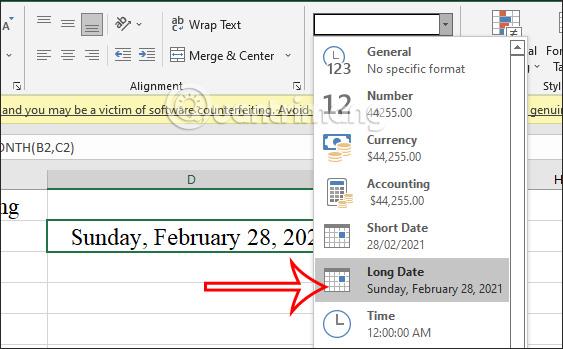
Video-tutorial over het gebruik van de EOMONTH Excel-functie
MehmetSalihKoten, een Reddit-gebruiker, heeft een volledig functionele versie van Tetris in Microsoft Excel gemaakt.
Om meeteenheden in Excel te converteren, gebruiken we de functie Converteren.
Wat is de functie HORIZ.ZOEKEN? Hoe gebruik ik de functie HORIZ.ZOEKEN in Excel? Laten we het ontdekken met LuckyTemplates!
De ALS-functie in Excel wordt vrij vaak gebruikt. Om het goed te kunnen gebruiken, moet u de IFERROR-formule van Microsoft Excel begrijpen.
Wat is de VALUE-functie in Excel? Wat is de waardeformule in Excel? Laten we het uitzoeken met LuckyTemplates.com!
De EOMONTH-functie in Excel wordt gebruikt om de laatste dag van een bepaalde maand weer te geven, met een zeer eenvoudige implementatie. U krijgt dan de laatste dag van een bepaalde maand op basis van de gegevens die wij hebben ingevoerd.
Wilt u repetitieve taken in Excel VBA automatiseren? Laten we dus leren hoe we een Do-While-lus kunnen gebruiken om een reeks acties te implementeren die zich herhalen totdat aan een voorwaarde is voldaan.
De standaardkolombreedte en rijhoogte in Excel komen mogelijk niet overeen met de gegevens die u invoert. In het onderstaande artikel ziet u enkele manieren waarop u de grootte van kolommen, rijen en cellen in Excel 2016 kunt wijzigen. Raadpleeg dit artikel!
Wanneer u met Excel werkt, moet u informatie (of inhoud) in cellen invoeren. Laten we met LuckyTemplates de basisconcepten van cellen en bereiken in Excel 2016 leren!
Wat is de Xlookup-functie in Excel? Hoe gebruik ik Xlookup in Excel? Laten we het uitzoeken met LuckyTemplates.com!








